Historique et réunions¶
Planop contient un système permettant de créer périodiquement des versions. Une version peut être considérée comme une photo à un moment précis des informations dans Planop.
Via le bouton Versions dans le menu d’outils d’aide, on peut voir les versions créées. Par version on peut examiner la liste des items modifiés. Il est aussi possible d’activer une version plus ancienne. Cela met Planop dans un tel état que l’on peut naviguer à travers l’application, mais en voyant pour toutes les informations l’état comme il était lors de la création de la version concernée. Au-dessus de l’image, on voit une bande qui vous avertit que vous n’êtes pas en train de regarder la situation actuelle de l’analyse Planop. Sur cette bande, on trouve aussi le bouton pour retourner à la Version de travail. Le terme de Version de travail est utilisé pour désigner les informations actuelles dans Planop.
Important: on peut uniquement modifier des informations dans la Version de travail.
Via le bouton Nouvelle version au sommet de la liste des versions, on peut créer une nouvelle version. On peut donner un nom adapté à chaque version.
Une utilisation typique des versions est de créer une version séparée par session Planop. Il est aussi possible dans certains cas de configurer Planop de manière à ce que chaque jour, une version soit créée automatiquement s’il y a des modifications.
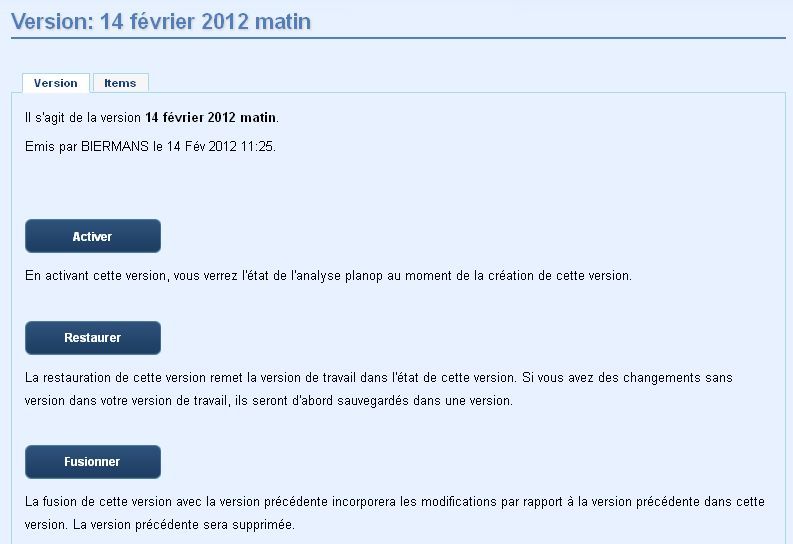
Actions dans une version

Version activée
Le gestionnaire de Planop a la possibilité de restaurer une version, c’est-à-dire ramener la version de travail dans l’état de l’ancienne version. Si la version de travail actuelle contient des modifications qui n’ont pas encore été sauvegardées dans une version, une nouvelle version avec ces modifications est d’abord créée.
Le gestionnaire peut également fusionner d’anciennes versions, de manière à ce que la liste des anciennes versions soit moins étendue.
Dans le module Réunions, on peut dresser une liste des réunions Planop. Par réunion, on peut introduire la date, le sujet, les participants et une description.